很多同学在使用u盘时经常会匆忙大意,所以经常会出现重要文件误删除的情况,而u盘中的文件一般没有备份,大家只能依靠其他方法找回丢失的文件。那么,u盘的文件删除了怎么恢复?
从目前来看,要想解决u盘文件删除恢复问题,就得需要数据恢复软件的帮助。经过小编使用测评后发现,迅捷数据恢复软件最为出色,它能更好的帮助大家解决u盘文件删除恢复问题。
迅捷数据恢复软件特点如下:
(1)完美兼容和恢复能力:迅捷数据恢复软件本身除了兼容u盘之外,也同时支持普通硬盘、移动硬盘和手机、sd卡等存储设备的恢复。
(2)智能化的恢复模式:迅捷数据恢复软件本身使用非常简单,智能化的恢复模式使得用户几乎无需任何设置,即可轻松实现数据恢复处理。
(3)恢复效果出色:强大的数据恢复能力搭配超线程深度扫描技术,使得迅捷数据恢复软件能够确保恢复出来的文件完整,真正实现百分之百数据恢复。
u盘删除文件恢复步骤如下:
1、打开从网上下载的迅捷数据恢复软件,该软件无需安装即可使用。软件打开后,单击“数据恢复”按钮进入下一步。
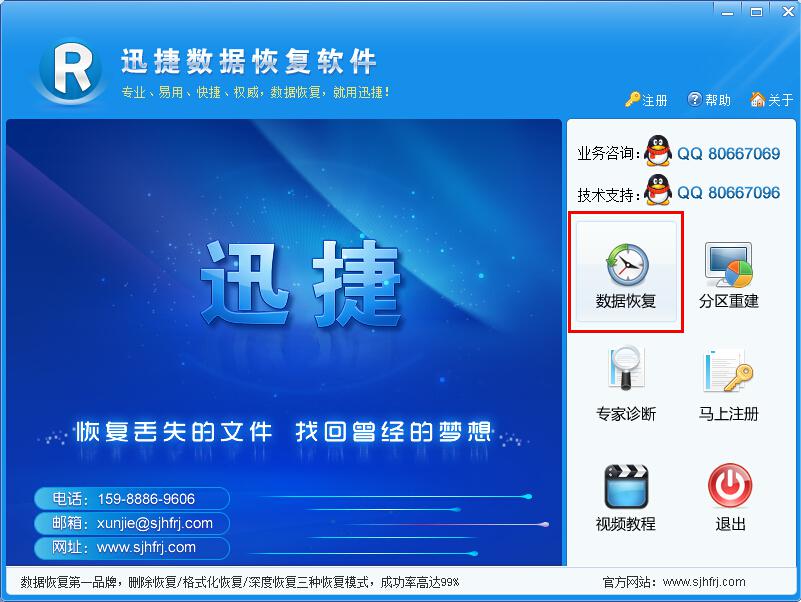
2、单击选择数据恢复模式“删除恢复”,然后单击“下一步”。

3、选择丢失的文件所在的分区,即u盘,然后单击“下一步”进行扫描。
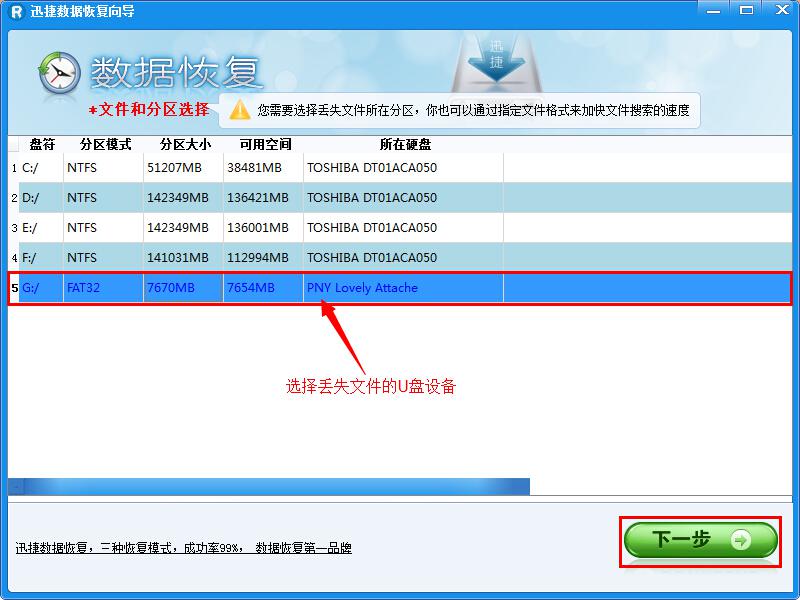
4、软件开始扫描u盘,扫描速度非常快,大家等待片刻即可。
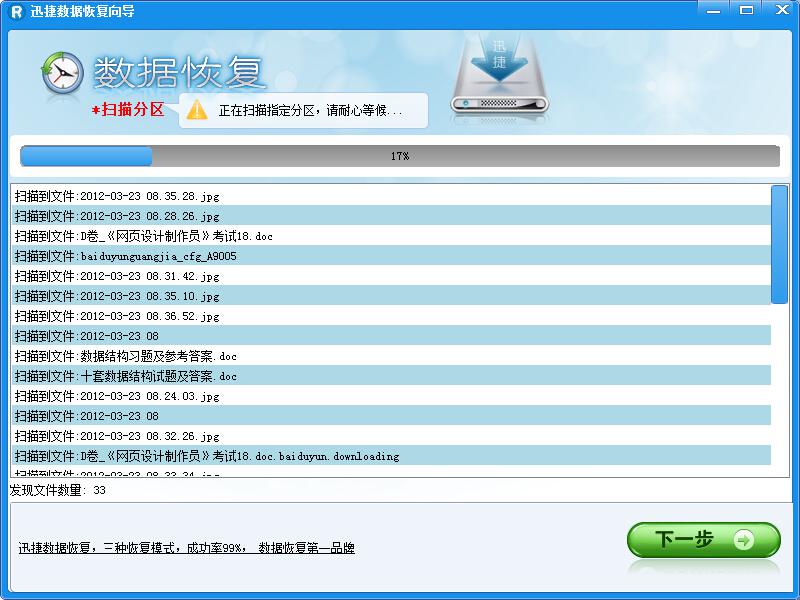
5、扫描完毕,在文件列表和文件夹中查找丢失的文件。被删除的文件有可能会被windows系统打乱目录,所以建议用户使用“搜索文件”功能查找文件,以节省时间。用户还可以对图片文件进行预览,以确认是否为所需要恢复的文件。找到并勾选需要恢复的文件,然后选择文件将要保存的路径,最后单击“恢复”按钮进行数据恢复。
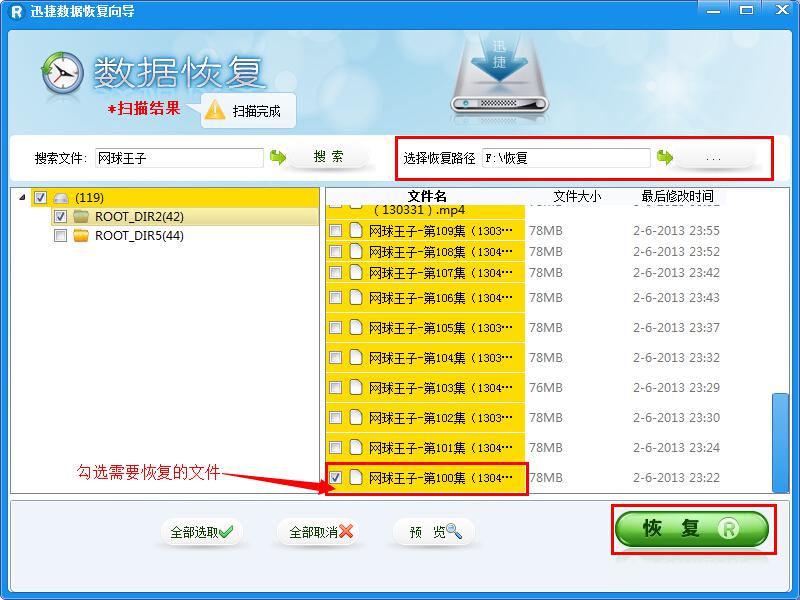
6、恢复完成后,软件会跳出恢复的情况,大家点击确定即可。

完成以上操作步骤后,u盘的文件删除了怎么恢复问题就轻松解决了,非常的简单吧!如果大家此时正在为数据丢失问题而烦恼,那就来试试免费的迅捷数据恢复软件吧!



发表评论